Cài đặt gói cung cấp không thành công- 0x80070057, 0x800710d2
Nếu sau khi bạn sử dụng lệnh ScanState để tạo gói cung cấp (PPKG)(create a provisioning package (PPKG)) và bạn gặp phải lỗi Cài đặt gói cung cấp không thành công(Installation of a provisioning package failed) trên máy tính Windows 10 của mình thì bài đăng này nhằm giúp bạn. Trong bài đăng này, chúng tôi sẽ đưa ra một số gợi ý mà bạn có thể thử để giúp bạn khắc phục sự cố này.
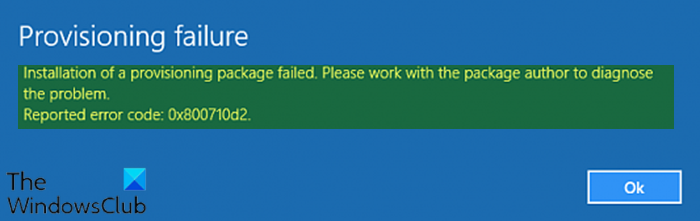
Khi bạn gặp phải vấn đề này. bạn sẽ nhận được thông báo lỗi đầy đủ sau đây;
Provisioning failure
Installation of a provisioning package failed. Please work with the package author to diagnose the problem
Reported error code: 0x800710d2.
Hãy(Bear) nhớ rằng thông báo lỗi này có thể đi kèm với các mã lỗi khác nhau. Tuy nhiên, các giải pháp cho bất kỳ trường hợp lỗi nào về cơ bản là giống nhau.
Trước khi chúng ta đi ngay vào nó, hãy xác định một số từ khóa.
Gói cung cấp (PPKG)
Gói cung cấp ( .ppkg ) là một vùng chứa cho một tập hợp các cài đặt cấu hình. Với Windows 10 , bạn có thể tạo các gói cung cấp cho phép bạn định cấu hình thiết bị một cách nhanh chóng và hiệu quả mà không cần phải cài đặt hình ảnh mới.
Các gói cung cấp đủ đơn giản để với một bộ hướng dẫn ngắn gọn bằng văn bản, sinh viên hoặc nhân viên không chuyên về kỹ thuật có thể sử dụng chúng để định cấu hình thiết bị của họ. Điều này có thể làm giảm đáng kể thời gian cần thiết để định cấu hình nhiều thiết bị trong tổ chức của bạn.
Lệnh ScanState
Lệnh ScanState được sử dụng với Công cụ Di chuyển Trạng thái Người dùng (USMT)(User State Migration Tool (USMT)) 10.0 để quét máy tính nguồn, thu thập các tệp và cài đặt cũng như tạo một cửa hàng.
Bạn có thể chạy lệnh ScanState trong Môi trường cài đặt sẵn Windows (WinPE) . Ngoài ra, USMT hỗ trợ di chuyển từ các bản cài đặt Windows trước có trong thư mục Windows.old . Thư mục ngoại tuyến có thể là thư mục Windows(Windows) khi bạn chạy lệnh ScanState trong WinPE hoặc thư mục .old của Windows khi bạn chạy lệnh (Windows)ScanState trong Windows .
Cài đặt gói cấp phép không thành công
Nếu bạn đang gặp phải vấn đề này, bạn có thể thử các đề xuất bên dưới để giải quyết vấn đề.
- Sử dụng ICD(Use ICD) để đưa gói cung cấp vào trình cài đặt, sau đó có thể đưa gói này vào USB có khả năng khởi động và được cài đặt mới.
- Từ cài đặt sạch, cài đặt các ứng dụng, sử dụng ScanState để chụp phần mềm sang C:\recovery\customizations và sau đó sử dụng Sysprep để có được hình ảnh mà bạn triển khai với con đường truyền thống hơn.
- Hãy thử sao chép ppkg sang C:\recovery\customizations và sau đó chạy Đặt lại.
Hi vọng điêu nay co ich!
Related posts
Windows không thể xác minh chữ ký kỹ thuật số (Code 52)
Sửa kho lưu trữ là ở định dạng không xác định hoặc lỗi bị hỏng
Tính năng này yêu cầu phương tiện di động - Lỗi đặt lại Password
Fix Microsoft Store Đăng nhập error 0x801901f4 trên Windows 11/10
Fix Crypt32.dll không tìm thấy hoặc thiếu lỗi trong Windows 11/10
Phiên bản không hỗ trợ phiên bản này của file format, 0xc03A0005
PC này không thể được nâng cấp lên Windows 10 do Parity Storage Spaces
Ứng dụng không thể tìm Scanner - WIA_ERROR_OFFLINE, 0x80210005
Lỗi Fix Event ID 7031 hoặc 7034 khi người dùng đăng xuất máy tính Windows 10
Fix OOBEKEYBOARD, OOBELOCAL, OOBEREGION lỗi trên Windows
Fix ShellExecuteEx Lỗi không thành công trong Windows 10
Giáo sư! Chúng tôi không thể lưu cái đó - Windows Photos App
Fix Logitech Setpoint Runtime error trên Windows 10
Các operating system không thể khởi động vì system driver lỗi
Fix Windows 10 Upgrade Install error 0x8007042B - 0x2000d
Fix Microsoft Store Error 0x87AF0001
Fix Application Error 0xc0150004 trên Windows 11/10
Đã xảy ra lỗi, Turn TẮT anti-virus software, 0x8007045D
Hid.dll không tìm thấy hoặc thiếu lỗi trong Windows 10
Fix Error 0xC00D3E8E, tài sản chỉ được đọc trên Windows 11/10
